Membuat Program Sederhana Powerbuilder | Cara Mengkoneksikan Powerbuilder Dengan File Dbf | Membuat Koneksi ODBC Powerbuilder
Hi mate ini adalah lanjutan dari part sebelumnya, jika ingin melihat part sebelumnya klik disini > Mengambil Report Data Ekstension Dbf Dengan ODBC Powerbuilder
Langsung saja dilanjut yah :)
Langsung saja pada menubar klik lambang “SQL” atau data source.lihat gambar berikut;
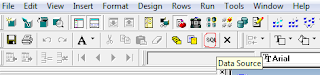
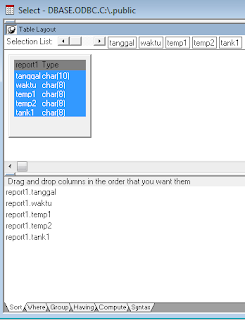
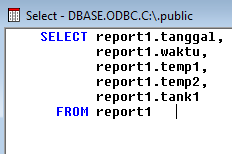
where ( {fn substring(report1.tanggal,1,10)} = :dates )
Setelah itu klik menubar “design” > “retrieval arguments” masukkan data seperti pada gambar;
name : dates
type : string

untuk lebih baiknya cek lagi data source apakah script tambahan pada data source sudah ke save atau belum.
Setelah itu kita buat lagi data window kedua untuk alarm, Klik menubar “File” > “New” > tab “Data Window” > “Grid” > “Quick Select” masukkan table “alamrsum” add all column dan Ok next sampai finish. Kemudian akan muncul halaman seperti berikut;
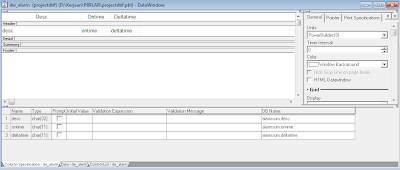
save dengan nama “dw_alarm”.
Ok sekarang buka window “w_report”, Klik 2x pada “cb_close” lalu masukkanc script “close(w_report)” pada event clicked() , Kemudian pada “cb_getdata” masukkan script berikut pada event clicked();
string ls_tgl, ls_data
ls_tgl = em_tanggal.text
ls_data = ddlb_1.text
// Test Koneksi.
IF SQLCA.SQLCode <> 0 THEN
MessageBox("Connect Failed","Cannot connect to database " + SQLCA.SQLErrText) RETURN
END IF
// Call Daily report //
if ls_data = 'Report' then
dw_report.DataObject='dw_report'
dw_report.settransobject(SQLCA)
IF dw_report.retrieve (ls_tgl) = 0 THEN
Messagebox('Sorry!','Data '+ls_data+' on '+ls_tgl+' not found!, Please try again.')
END IF
END IF
if ls_data = 'Alarm' then
dw_report.DataObject='dw_alarm'
dw_report.setTransobject (SQLCA)
if dw_report.retrieve (ls_tgl) = 0 then
Messagebox('Sorry!','Data '+ls_data+' on '+ls_tgl+' not found!, Please try again.')
end if
end if
Lihat gambar untuk lebih jelasnya ;
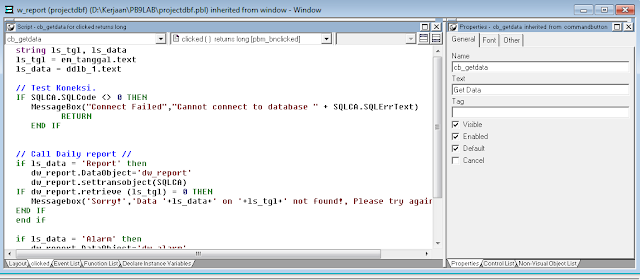
Selanjutnya click 2x pada window “w_report” lalu pilih event “open” masukkan script berikut;
em_tanggal.text = String(today())
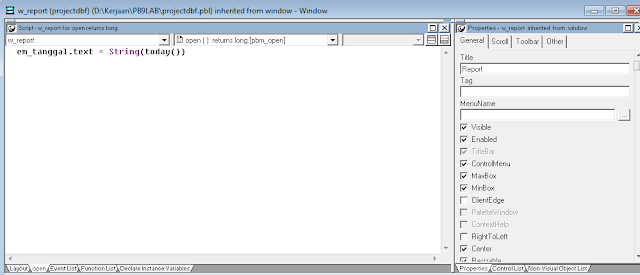
Selanjutnya klik 2x “projectdbf” pada sytem tree script sebelumnya adalah “open(w_utama)” maka kali ini kita tambahkan script untuk mengkoneksikannya dengan ODBC saat aplikasi terbuka.
Masukkan script berikut diatas script “open(w_utama)”,
SQLCA.DBMS = "ODBC"
SQLCA.AutoCommit = False
SQLCA.DBParm = "ConnectString='DSN=mydatabase;UID=;PWD='"
connect;
if sqlca.sqldbcode <> 0 then
messageBox("Koneksi Gagal",sqlca.sqlerrtext,stopsign!)
halt close
end if

Save lalu coba jalankan project anda, (ctrl+R)
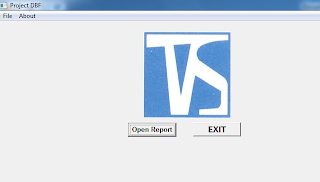
Pilih Alarm lalu klik Get Data maka akan muncul report alarm seperti pada gambar dibawah;
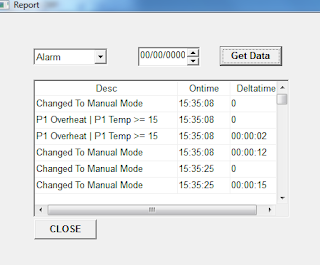
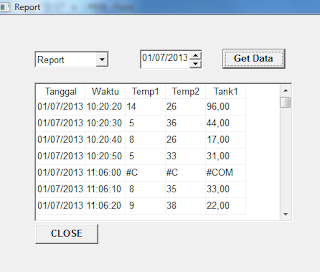
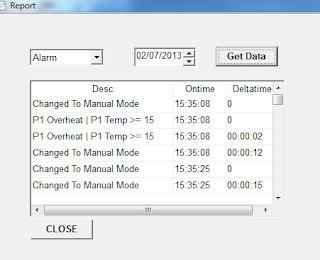
Sekarang coba masukkan tanggal terserah anda maka akan muncul window alert seperti berikut;
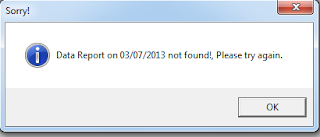
OK thanx for the attention.
See ya next post mate :)
Created by aditgila
salam kenal kang. ada installer #powerbuilder di blog saya : https://zulmach.wordpress.com bisa download source code juga
BalasHapus